(NB: seulement si vous êtes inscrit comme “auteur” sur ce site … pour retravailler le blog du cours et les portfolios d’écriture)
0. Avant de commencer
Prenez votre temps, et promenez-vous un peu sur le site.
En cas de panique, mettez un commentaire (ex. sur la poste Introduction sur “1. Villon”) – au lieu de composer un nouveau poste – et envoyez un mél à O’Brien.
1. Pour commencer …
En haut de la page, vous verrez une barre d’outils du genre
![]()
Mettez votre souris au-dessous de “Posts”, et dans le menu, cliquez sur “Add new”:
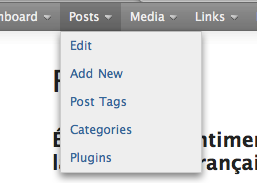
2. Le titre
Pas trop long, et facile pour le retrouver et pour pourvoir deviner le contenu !
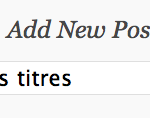
3. Le poste lui-même
Ecrivez directement dans l’espace blanc (“textbox”) – NB les notes qui suivent sont pour le mode “Visual” ; l’autre option est le mode “HTML”
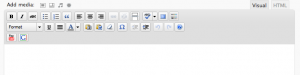
La barre d’outils est bien utile :
 La plupart des boutons sont les mêmes que sur Word et Pages.
La plupart des boutons sont les mêmes que sur Word et Pages.
Si vous ne voyez pas tous les boutons, cliquez sur le dernier (avec les petits points, “Kitchen Sink”)
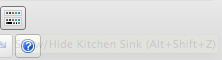 L’avant-dernier – le carré bleu – vous donne un grand espace blanc pour l’écriture.
L’avant-dernier – le carré bleu – vous donne un grand espace blanc pour l’écriture.
Deuxième rangée : T vous permet de copier du text sans le formatter ; l’oméga bleu ![]() vous donne des accents (etc.)
vous donne des accents (etc.)
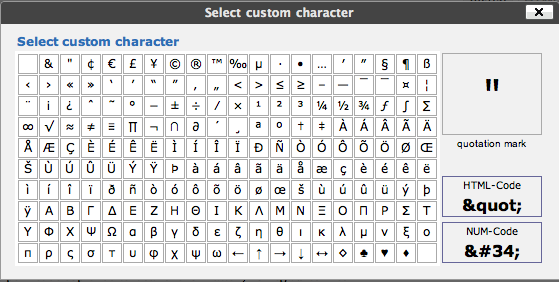
4. Pour attacher/insérer un fichier
C’est à dire : un texte – .doc, .pdf, etc – ou une image – .jpg, p.ex. – mais aussi de la musique, des vidéos, etc.
(Attention à la politique de l’université et à la loi canadienne en ce qui concerne les droits d’auteur !)
Dans “Add media”, vous trouverez que les boutons fonctionnent tous de la même manière :
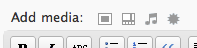
Cliquez sur un des icônes. Si vous voyez ceci, prenez “Browser upload” (juste parce que souvent ça marche mieux):
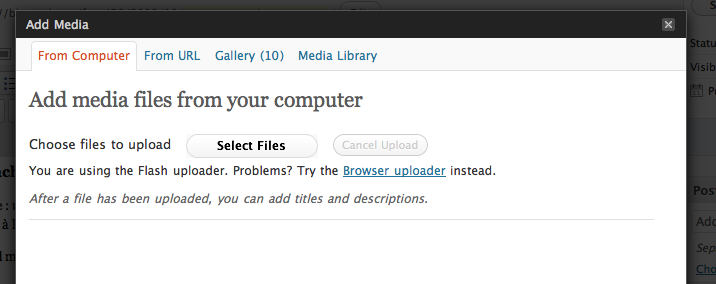
… et vous verrez ceci :
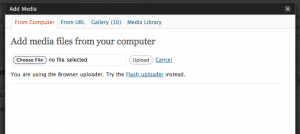
- Cliquez sur “Choose file”. Vous verrez les fardes et les fichiers sur votre ordinateur. Choisissez celui que vous voulez.
- Cliquez sur “Choose”.
- Et puis sur “Upload”.
Si c’est une image, vous verrez quelque chose de ce genre :

- “Link URL” : cliquez sur “none” (pour voir l’image sur le poste)
- Positionnement et taille de l’image :
- “Left” vous met l’image dans le texte (comme la toile de la liseuse de Fragonard, sur la première page de ce site-ci), et “right” de même – “centre” vous le met comme les prises d’écran sur ce poste-ci.
- “Thumbnail” est minuscule – “medium” et “full size” sont d’habitude un bon choix (l’image ne sera jamais trop grand pour la page-virtuelle).
- Et puis cliquez sur “Insert into Post”.
Si par contre c’est un texte, vous verrez quelque chose de ce genre-ci :
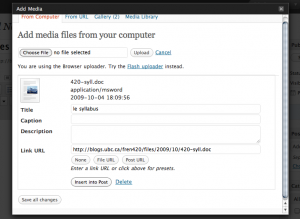
- “Title” : mettez un mot ou une expression qui joueront un rôle pertinent (syntaxe, sens) dans la phrase où vous mettez ce fichier.
- “Link URL” : cliquez sur “file link”
- Et puis cliquez sur “Insert into Post”
5. Mettez votre poste dans la bonne catégorie
Ex. pour le mettre dans “Laclos – blog” :
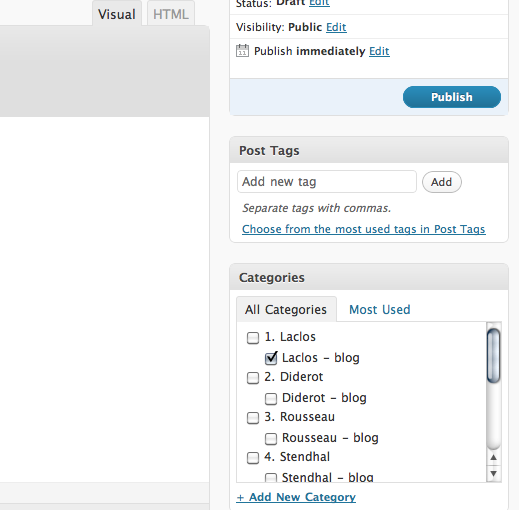
6. La publication
Cliquez sur “Publish” :
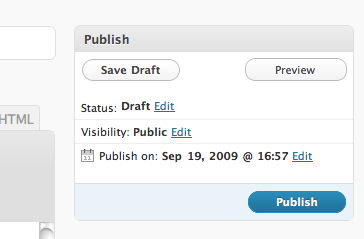
NB : on vous rappelle que CE N’EST PAS PUBLIC – comme le site est privé, et les seuls utilisateurs sont vous les étudiants, votre professeur, le spécialiste de l’informatique du département, et l’administration de UBC Blogs.
NBB : tout ce qui est protégé pas des mots de passe (Portfolios) n’est visible qu’aux individus qui connaissent le mot de passe. C’est à dire votre professeur et vous.
7. Et après
- Vous pouvez toujours revenir et faire des changements :
- remettez-le à jour en cliquant sur “Edit” (sur la barre d’outils, dans “Posts”, comme à l’étape 1. au-dessus)
- après avoir fait vos changements, n’oubliez pas de cliquer sur “Update post”.
- Ne vous inquiétez pas si votre connexion internet est lente (ce qui arrive, même sur le campus) : votre travail se retrouvera très facilement. On évite donc un des inconvénients principaux de WebCT Vista.
- UBC Blogs et WordPress sauvent tous les changements faits au blog de façon régulière (au moins une fois pas minute), donc
- Ils sauvent aussi les ébauches et autres brouillons.
- Cependant, il vous est conseillé – comme dans toute écriture – de sauver au moins une copie de votre travail sur votre ordinateur.
- O’Brien, par ex., garde au moins une copie sur son ordinateur, encore une sur une clé USB, et s’envoie une dernière par mél.
- Rappel : comme avec WebCT Vista, si vous le site vous pose des problèmes, envoyez ce que vous voulez y mettre à O’Brien et elle l’y mettra pour vous.
